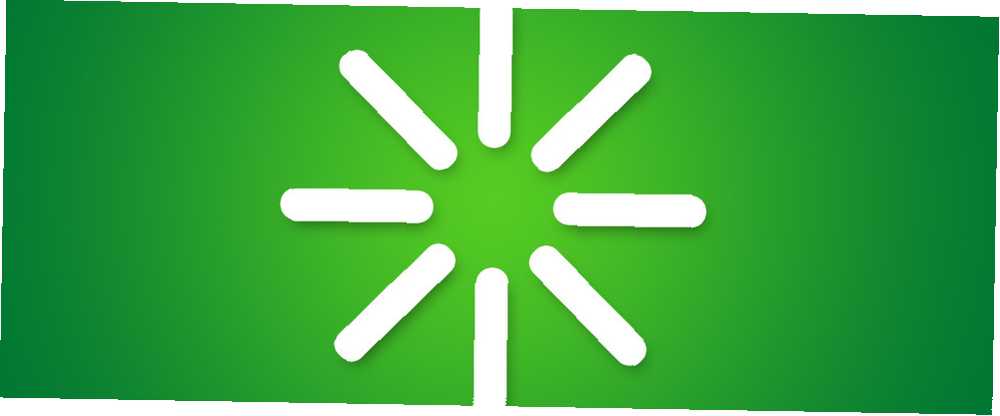
Mark Lucas
0
5148
284
Každé ráno vstávám, zapnu počítač a jdu a připravím snídani. V době, kdy jsem hotový, Windows se nabootovalo a mohu začít pracovat.
Ale ne dnes.
Bohužel se v systému Windows 7 něco pokazilo a operační systém odmítl zavést systém. Jak vyřešit většinu problémů se zaváděním systému Windows Jak vyřešit většinu problémů se zaváděním systému Windows Není váš počítač se systémem Windows spuštěn? Může to být kvůli chybě hardwaru, softwaru nebo firmwaru. Zde je návod, jak tyto problémy diagnostikovat a opravit. . Místo toho byl počítač zachycen v restartovací smyčce, nebyl schopen načíst operační systém a neustále se restartovat.
V předchozích verzích systému Windows by to mohlo vyžadovat úplnou přeinstalaci nebo alespoň nějaké zprávy. Naštěstí díky způsobu, jakým byl Windows 7 navržen, je možné vyřešit restartovací smyčku v relativně krátkém čase.
Co je nekonečná smyčka pro restartování?
Už jste někdy narazili na nekonečnou smyčku restartu?
Pravděpodobně byste si vzpomněli, pokud ano. Okamžitě je rozpoznatelné selháním systému Windows, který se po zapnutí počítače nebo notebooku správně načte. Místo toho se počítač dostane do určité fáze před přihlašovací obrazovkou a poté resetuje zpět na spouštěcí obrazovku, ve které chvíli se znovu pokusí načíst systém Windows a znovu se zachytí ve smyčce (i když v některých případech se může úspěšně spustit) a znovu.
K chybě dochází z důvodu problému se systémovým registrem Windows 7. Bohužel, bez bootování do Windows nemůže být registr opraven, takže operační systém nebude dostupný.
Je to situace Catch 22.
K překonání tohoto problému lze použít nástroje poskytované v Možnosti obnovení systému Windows 7.
Zavedení na obrazovku Možnosti obnovení systému
Nejprve budete muset spustit počítač na obrazovce Možnosti obnovení systému. Obvykle se to provádí pomocí instalačního DVD, které by mělo být vloženo do optické jednotky. Když se počítač spustí, Stisknutím libovolné klávesy spusťte systém z CD nebo DVD vyberte požadovaný jazyk a poté klikněte na Oprav si počítač. Měl by se zobrazit seznam nainstalovaných operačních systémů - vyberte Windows 7 a klikněte na další.
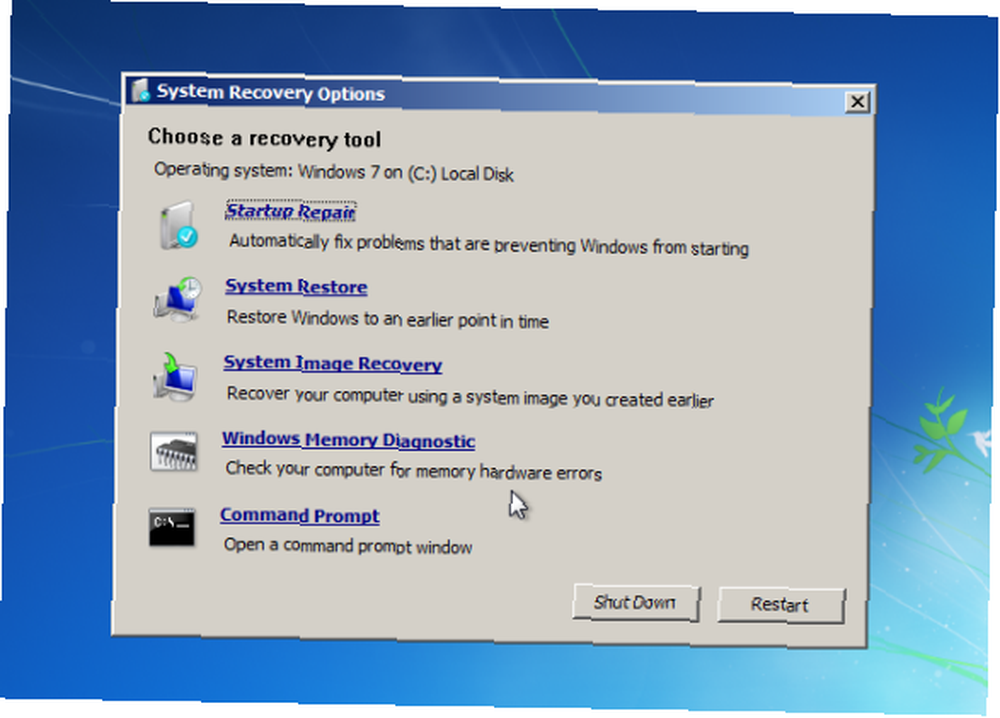
Objeví se obrazovka Možnosti obnovení systému. Vyberte první možnost, Použijte nástroje pro obnovení, které vám pomohou vyřešit problémy se systémem Windows, a poté vyberte Oprava spouštění.
(Pokud má váš počítač předinstalovaný oddíl pro obnovení, proces se trochu liší. V tomto případě spusťte systém Rozšířené možnosti spuštění na obrazovce, vyberte Oprav si počítač a klepněte na Vstoupit. Dále vyberte typ jazyka klávesnice, poté své uživatelské jméno a heslo před výběrem Oprava spouštění na obrazovce Možnosti obnovení systému.)
Pokud je vybrána možnost Startup Repair, systém Windows se pokusí o automatizaci opravy; to by mohlo fungovat - jinak budou vyžadovány další kroky.
Příprava obnovy systému Windows 7
Pokud možnost Oprava spouštění selže, obdržíte zprávu se čtením Systém Windows nemůže tento počítač opravit automaticky. Ve spodní části zprávy klikněte na Zobrazit rozšířené možnosti pro obnovení a podporu systému pro návrat do Možnosti obnovení systému a místo toho klikněte Příkazový řádek.
Rozhraní černé příkazové řádky se otevře s výchozím nastavením X: \; Toto je interní disk RAM systému Windows, který se používá při opravě systému. Budete muset přejít k systémové jednotce Windows, která bude ve výchozím nastavení na jednotce C :..
Chcete-li toto otevřít, zadejte C: a stiskněte Vstoupit. Typ DIR a stiskněte Vstoupit abyste zkontrolovali, že jste na správné jednotce - uvedený obsah by měl zahrnovat složky Program Files, Users a Windows.
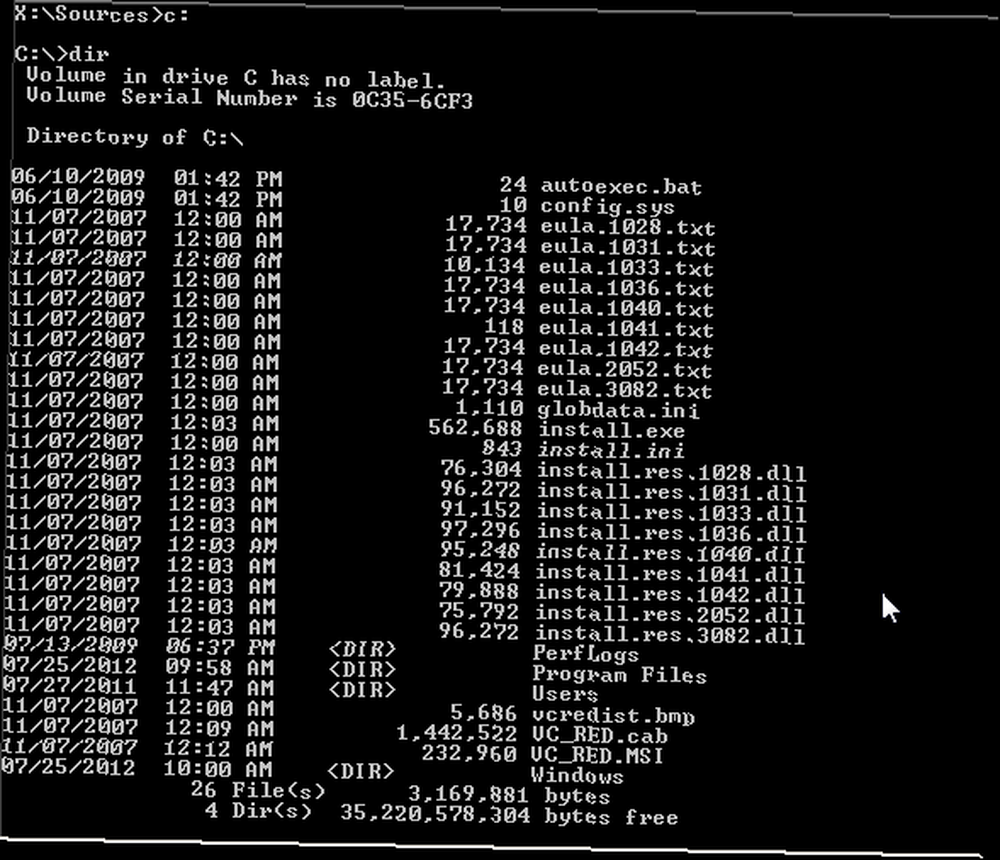
Poté budete muset změnit adresář. Vstoupit CD \ windows \ system32 \ config a pak DIR zkontrolovat, zda jsou uvedeny správné soubory a složky:
- RegBack
- VÝCHOZÍ
- SAM
- BEZPEČNOSTNÍ
- SOFTWARE
- SYSTÉM
S přístupem ke správnému adresáři a požadovaným složkám zadejte MD mybackup vytvořit záložní složku. Vstoupit copy *. * mybackup zkopírovat vše na toto místo a souhlasit s přepsáním varování, když se objeví.
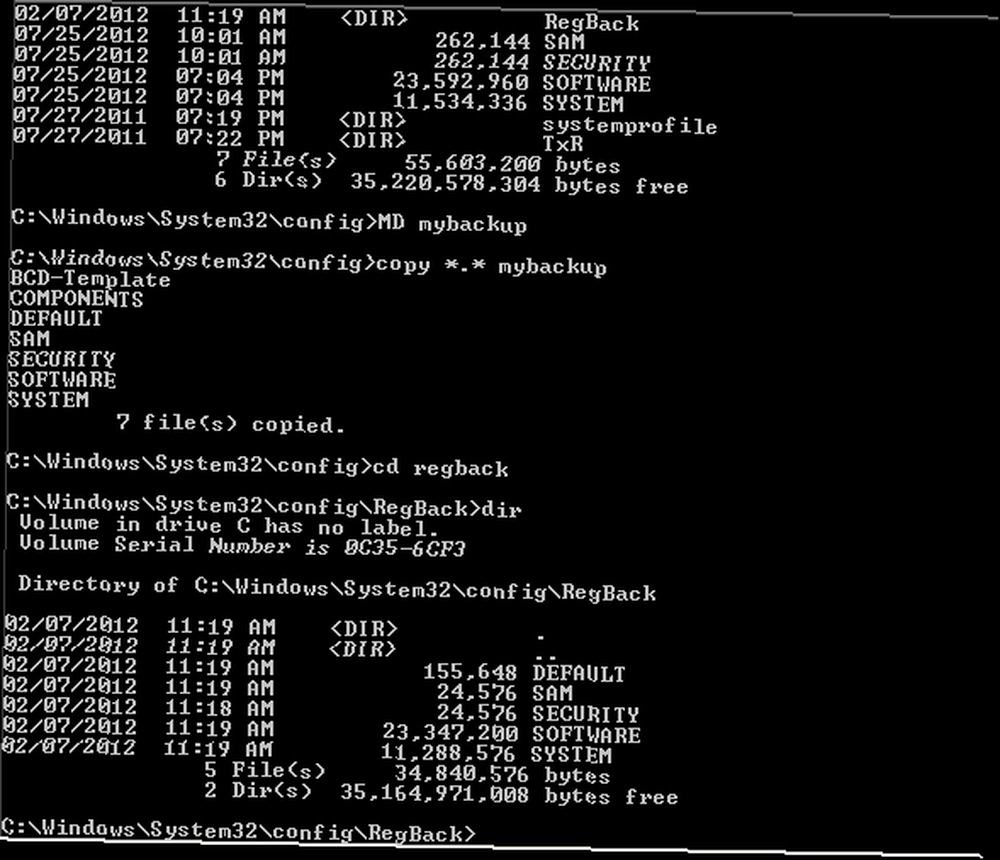
Složka RegBack ukládá automatické zálohy registru systému Windows. Chcete-li zkontrolovat, zda je lze použít při obnově systému, zadejte CD RegBack a pak DIR zobrazit obsah. Ve složce byste měli mít následující:
- DEFAULT, SAM a SECURITY soubory, každý kolem 262 000 bajtů
- SOFTWARE soubor, asi 26 000 000 bajtů
- Soubor SYSTEM, kolem 9 900 000 bajtů
Tyto údaje jsou přibližné, ale uvědomte si, že pokud některý z těchto souborů zobrazí velikost nula bajtů, budete se muset uchýlit k jiné metodě obnovení systému Windows 7..
Spuštění zotavení systému Windows 7
S vaší složkou RegBack obsahující data, která potřebujete k obnovení systému Windows 7 a záchraně z restartovací smyčky, budete moci zkopírovat obsah a použít je k obnovení operačního systému a opětovného spuštění..
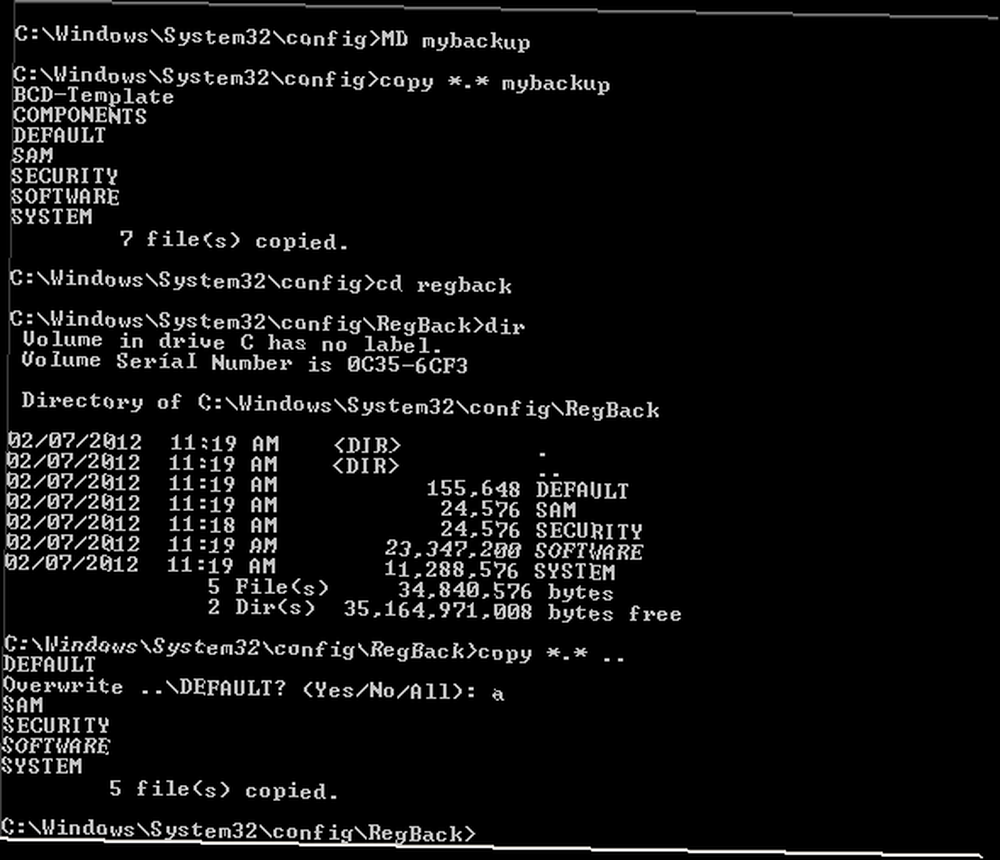
Začněte zadáním kopírovat *.*… - všimněte si dvou koncových bodů. Označují, že obsah by měl být vložen na úroveň výše - složku Config. Souhlaste se všemi výzvami týkajícími se toho, zda chcete přepsat soubory, a po dokončení procesu zadejte výstup zavřete příkazový řádek.
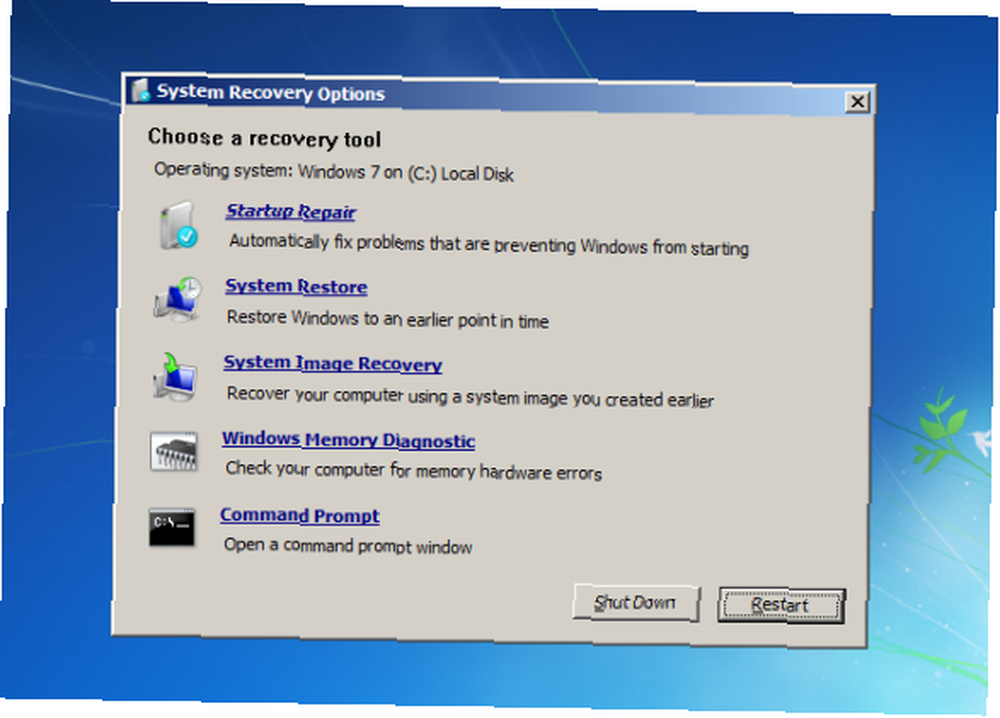
Na obrazovce Možnosti obnovení systému klikněte na Restartujte restartujte počítač - pokud vše proběhlo tak, jak má, Windows 7 by se nyní měl spustit správně!
Závěr
Rebootové smyčky jsou u Windows již dlouho problémem. Zatímco předchozí verze nabídly několik možností, jak využít možnosti obnovy, tato řešení nebyla zdaleka komplexní.
Totéž platí pro Windows 7, ale existuje přinejmenším mnohem lepší úspěšnost při řešení nekonečných restartovacích smyček.
Při provádění zde popsaných kroků se prosím snažte je přesně dodržovat. Chyby, které uděláte při používání rozhraní příkazového řádku, nelze vrátit zpět. Nezapomeňte také, že tyto kroky nezaručují úspěch - měli byste být připraveni přeinstalovat Windows Jak přeinstalovat Windows 7 beze změny osobních nastavení, nainstalovaných programů a ovladačů Jak přeinstalovat Windows 7 bez změny osobních nastavení, nainstalovaných programů a ovladačů, které má Windows tendence hromadit chyby a problémy v průběhu času. Zatímco část tohoto virtuálního opotřebení může být zpožděna pečlivou údržbou systému a udržováním malwaru na bráně, čas ... v případě, že se nezdaří oprava restartovací smyčky. Zde je návod, jak vytvořit instalační disk USB pro Windows 7 Jak vytvořit instalační disk USB pro Windows 7 bez zvláštního softwaru Jak vytvořit instalační disk USB pro Windows 7 bez zvláštního softwaru Chcete nainstalovat Windows 7 do počítače, ale nemáte optická jednotka? Řešením je vytvořit instalační disk USB. .
Jakmile se zotavíte z nekonečné smyčky pro restart, nezapomeňte připravit zálohu vašich dat. 6 Nejbezpečnějších způsobů zálohování a obnovení souborů v systému Windows 7 a 8 6 Nejbezpečnějších způsobů zálohování a obnovení souborů v systému Windows 7 a 8 Nyní, jsme si jisti, že jste tuto radu četli znovu a znovu: Každý musí zálohovat své soubory. Rozhodování o zálohování souborů je však pouze část procesu. Je tu mnoho… .











